Când trebuie să partajați ecranul telefonului cuiva, o opțiune este să faceți o captură de ecran. Există câteva moduri diferite de a face acest lucru pe Android, inclusiv realizând o captură de ecran cu defilare. Cu toate acestea, nu este întotdeauna suficient de bun. Uneori aveți nevoie ca cealaltă persoană să vă vadă ecranul în timp real și atunci trebuie să utilizați alte opțiuni de partajare a ecranului.
Există o mulțime de aplicații pe care le puteți folosi pentru a partaja ecranul pe Android. În acest articol vom acoperi fiecare dintre acestea, puteți alege pe cel care vă place cel mai mult.
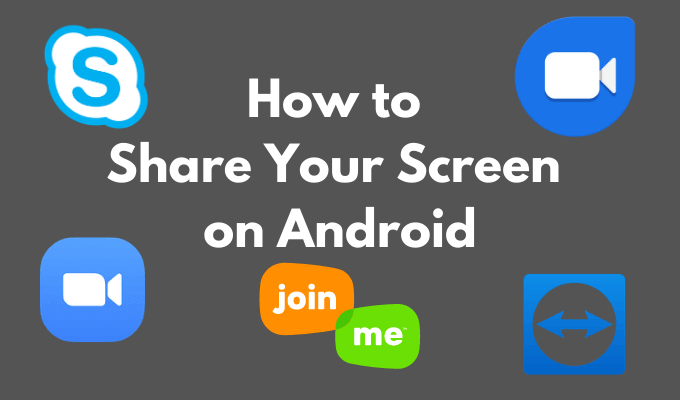
De ce să partajați ecranul pe Android?
Cu aplicațiile de partajare a ecranului, puteți accesa dispozitivul Android al altcuiva fără a fi fizic lângă acesta. Acest lucru poate fi la îndemână în mai multe moduri. De exemplu, când sunteți învățându-i pe membrii familiei dvs. tehn sau îi depanați smartphone-ul. S-ar putea să vă aflați în locații diferite, dar acest lucru nu trebuie să vă împiedice să vă ajutați reciproc.
La serviciu, dacă ești o echipă îndepărtată de profesioniști, partajarea ecranului este esențială pentru salvare toată lumea timp și efort în timpul sarcinilor și proiectelor de colaborare. Puteți utiliza aplicații de partajare a ecranului pentru a vă revizui munca, a face modificări și a adăuga sugestii.
În sfârșit, este posibil să doriți să partajați ecranul cu un prieten pentru distracție. Ca atunci când vrei să joci împreună un joc care nu are un modul multiplayer. În oricare dintre aceste cazuri, puteți utiliza una dintre următoarele aplicații pentru a vă partaja ecranul pe Android.
Cum să vă partajați ecranul în Zoom
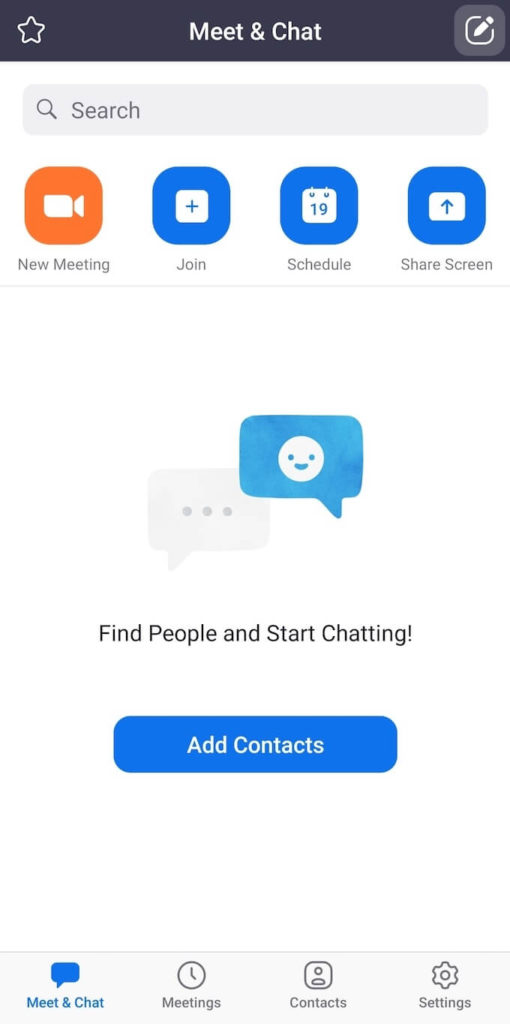
Prima opțiune excelentă pentru partajarea ecranului pe Android este Zoom. Zoom este un aplicație pentru conferințe video destinat profesioniștilor care trebuie să colaboreze de la distanță. Este plin de funcții și este ușor de utilizat pentru a partaja ecranul cu un prieten.
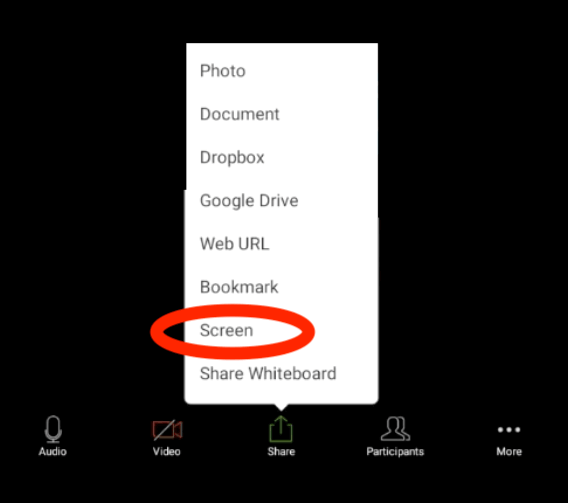
Pentru a partaja ecranul în Zoom, deschideți aplicația și începeți o întâlnire. În controalele întâlnirii, selectați Distribuiți>Ecranul. În fila pop-up, selectați Începeți acum. Când distribuiți ecranul în Zoom, aplicația va rula în fundal. Puteți utiliza comenzile întâlnirii pentru a opri partajarea ecranului în orice moment.
Cum să vă partajați ecranul în Google Duo
Google Duo este o aplicație simplă de apelare video pe care o puteți utiliza pentru partajarea ecranului pe Android. Pentru a vă partaja ecranul, va trebui mai întâi să inițiați un apel video cu cealaltă persoană.
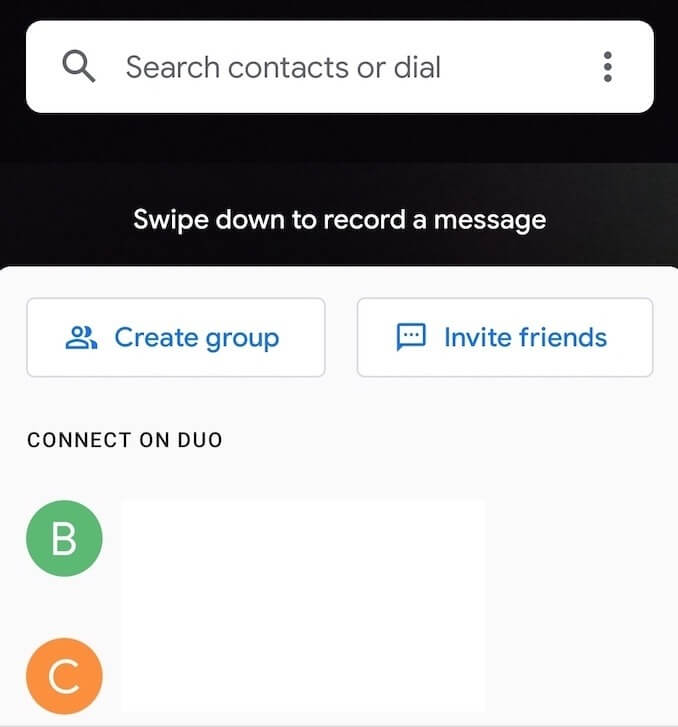
Pentru a partaja ecranul într-un apel video în Google Duo, selectați butonul cu trei stele pe el. Selectați Partajare ecrandin opțiunile care apar pe ecran. În fila pop-up, selectați Începeți acum. Apoi veți începe să partajați ecranul.
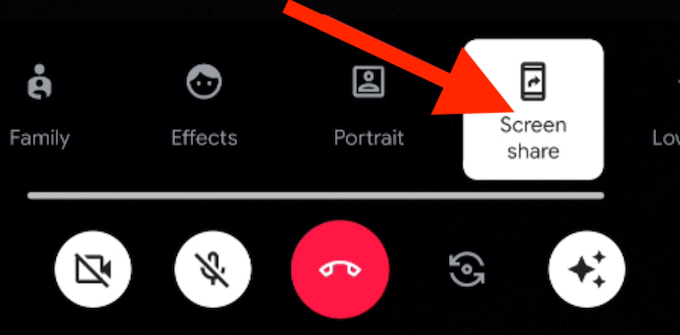
În plus, puteți alege dacă doriți să partajați sunetul de pe smartphone împreună cu ecranul selectând Nu partajațisau Partajați audio.
Pentru a opri partajarea ecranului în Google Duo, deschideți apelul video și selectați din nou Partajare ecran. Nu veți mai partaja ecranul, dar veți continua apelul video.
Cum să vă partajați ecranul în Alătură-te mie
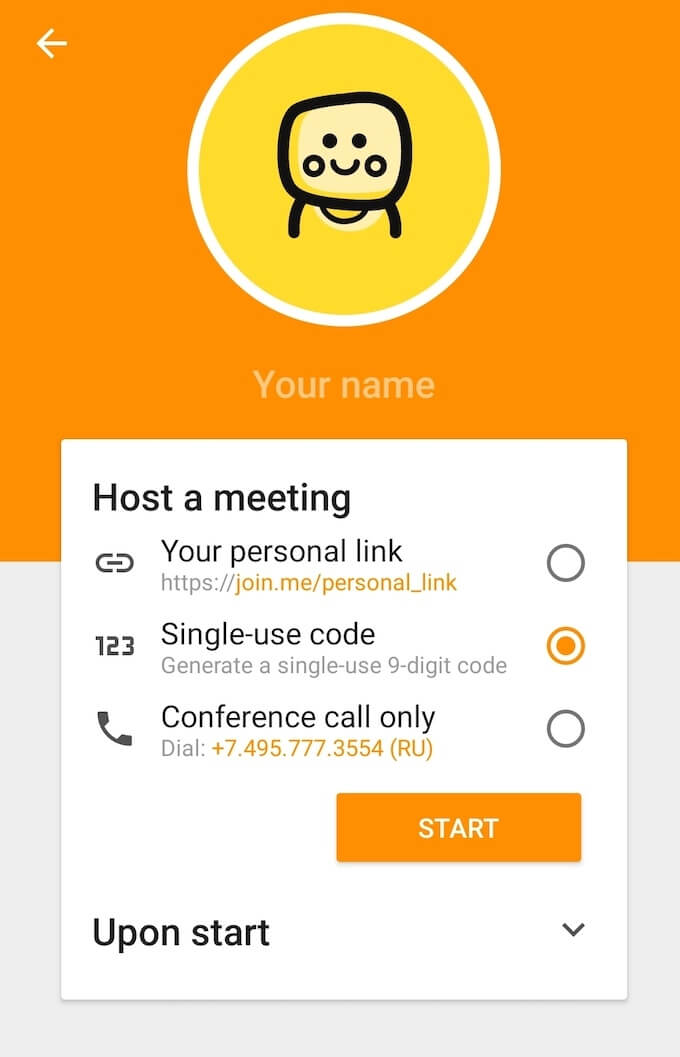
Join.me are o funcționalitate largă, de la apeluri video, la partajarea documentelor, la găzduire webinarii. De asemenea, puteți utiliza această aplicație pentru partajarea ecranului pe Android. Tot ce trebuie să începeți este să descărcați aplicația de pe Google Play și să creați un cont.
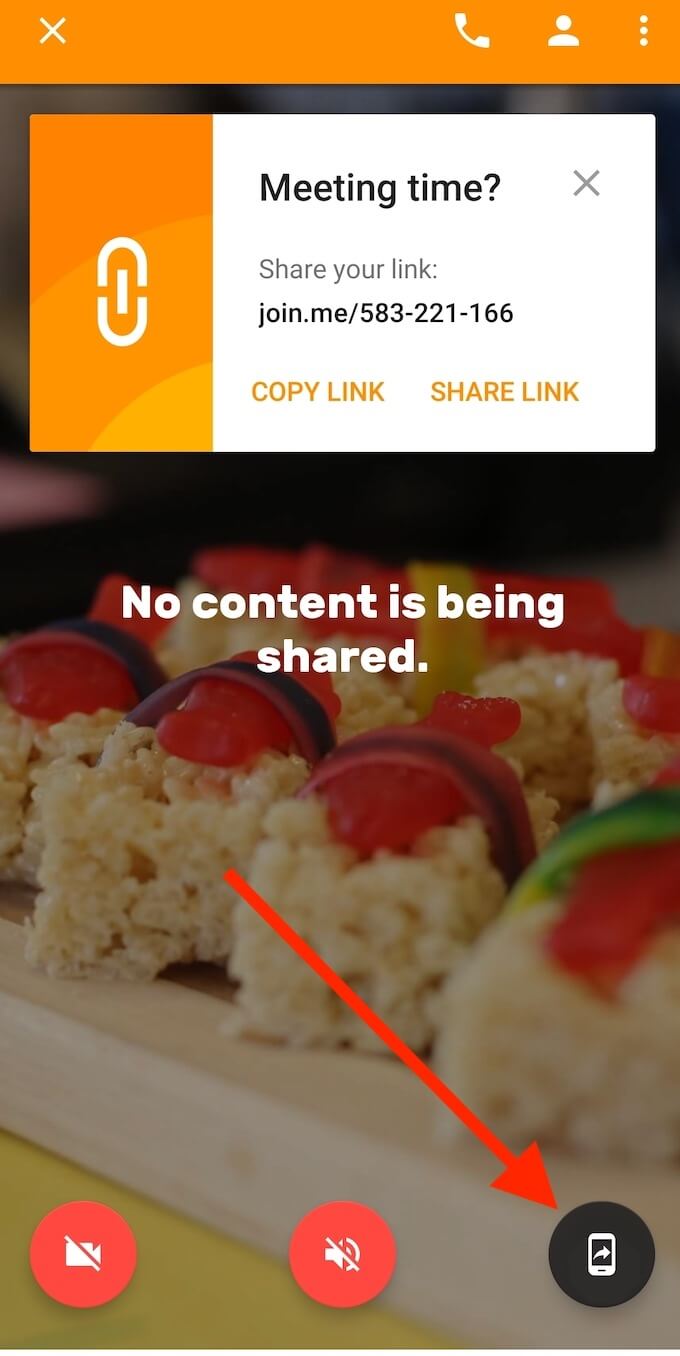
Pentru a vă partaja ecranul pe Join.me, trebuie mai întâi să inițiați o întâlnire. Puteți fie să vă alăturați unei întâlniri deja existente, fie să vă găzduiți propria. Odată ajuns în ședință, selectați pictograma partajare ecrandin colțul din dreapta jos al ecranului. După ce acceptați memento-ul de confidențialitate, ecranul dvs. va fi distribuit celorlalți participanți la întâlnire. Utilizați aceeași pictogramă pentru a opri partajarea ecranului.
Cum să vă partajați ecranul în TeamViewer
Dacă doriți să partajați ecranul în scopuri de depanare, TeamViewer este cea mai bună alegere. Pe Android, pe lângă partajarea ecranului, puteți acorda altei persoane permisiunea de a vă controla de la distanță smartphone-ul.
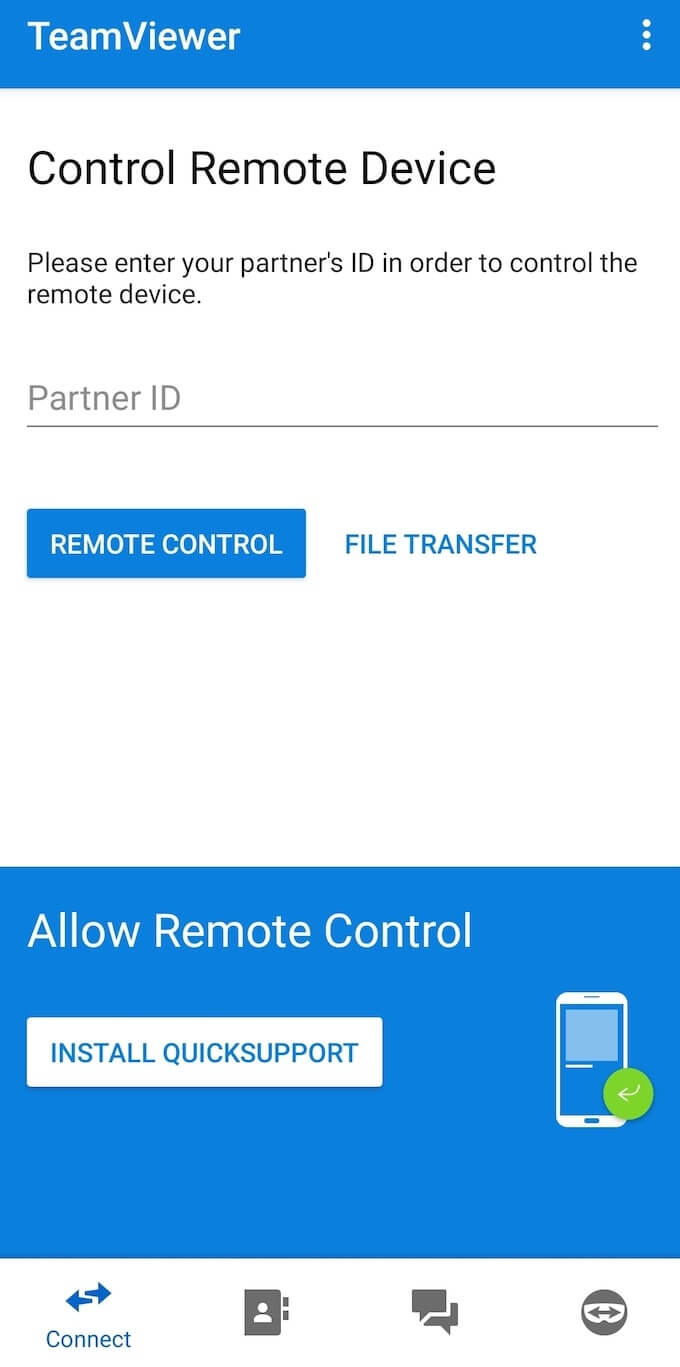
Cel mai simplu mod de a vă partaja ecranul pe TeamViewer este folosind aplicația Suport rapid TeamViewer. Aplicația va genera un link de identificare special pentru telefonul dvs., care va oferi acces la ecranul Android al celuilalt utilizator.
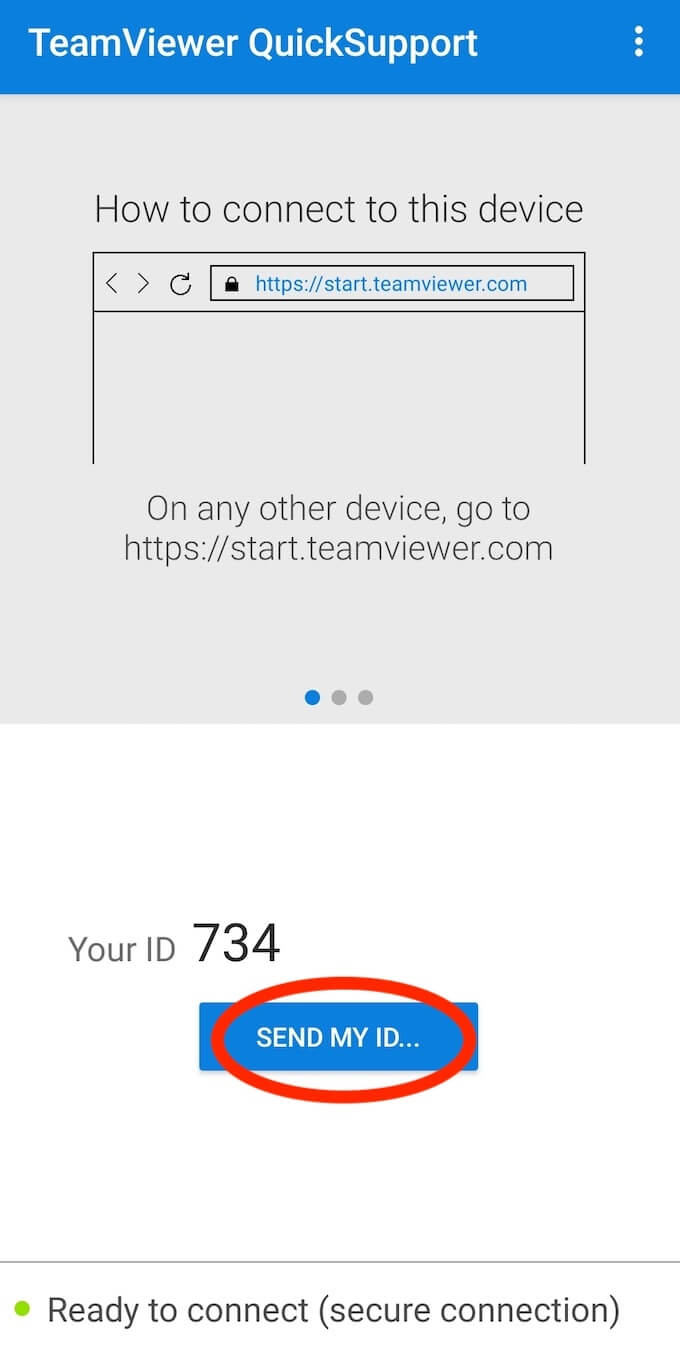
Pentru a vă partaja ecranul utilizând TeamViewer, descărcați și instalați TeamViewer QuickSupport, apoi selectați Trimiteți ID-ul meupentru a-l partaja cu o altă persoană. După ce vor instala TeamViewer pe smartphone-ul lor, vă vor putea vizualiza ecranul.
Cum să vă partajați ecranul în Skype
Skype este probabil cea mai evidentă aplicație de apelare video din această listă pe care o puteți folosi pentru a partaja ecranul smartphone-ului. Puteți accesa această funcție pe orice platformă pentru care Skype are o aplicație, inclusiv Android.
Principalul avantaj al Skype este cât de simplu este de utilizat și că majoritatea oamenilor sunt deja familiarizați cu acesta. În plus, atunci când partajați ecranul Androidului dvs., nu contează dacă persoana de la celălalt capăt își folosește smartphone-ul sau computerul, poate folosi în continuare funcția. Skype este gratuit, indiferent dacă vă partajați ecranul cu cineva individual sau într-un apel video de grup.
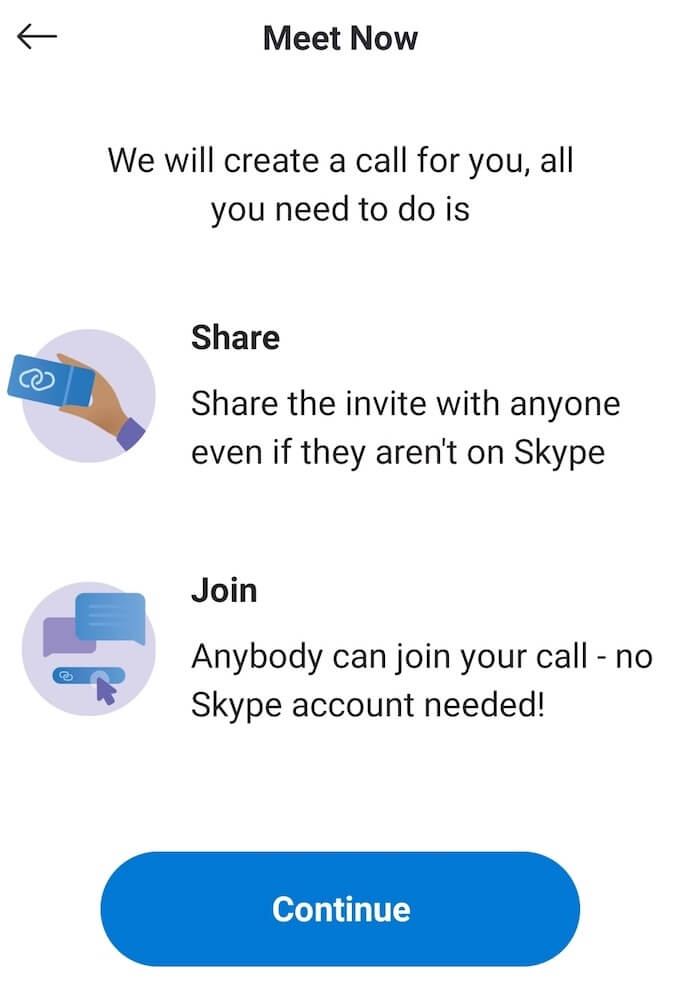
Pentru a vă partaja ecranul pe Skype, trebuie să instalați aplicația și să creați un cont Microsoft. Apoi, porniți un apel video și selectați pictograma trei puncte orizontaledin partea dreaptă jos a ecranului. Selectați Partajare ecrandin opțiunile care apar.
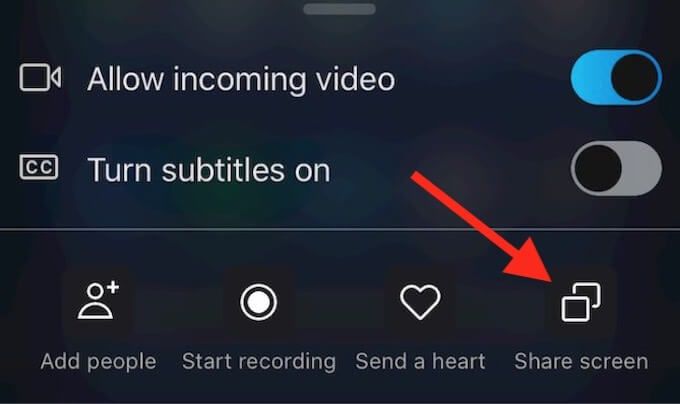
Pentru a opri partajarea ecranului și a reveni la apelul video, selectați Opriți partajarea.
Aflați cum să partajați ecranul de pe telefonul dvs. și computerul dvs.
Partajarea ecranului poate fi utilă mai des decât credeți. Instrumente de partajare a ecranului face viața mult mai ușoară și economisește mult timp. După ce aflați cum să partajați ecranul pe Android, vă recomandăm să învățați și cum să utilizați aplicații de partajare a ecranului pe computerul dvs..
Când a fost ultima oară când ați avut nevoie pentru a partaja ecranul cuiva? Ce aplicație ați folosit? Împărtășiți-vă experiența cu partajarea ecranului pe Android în secțiunea de comentarii de mai jos.